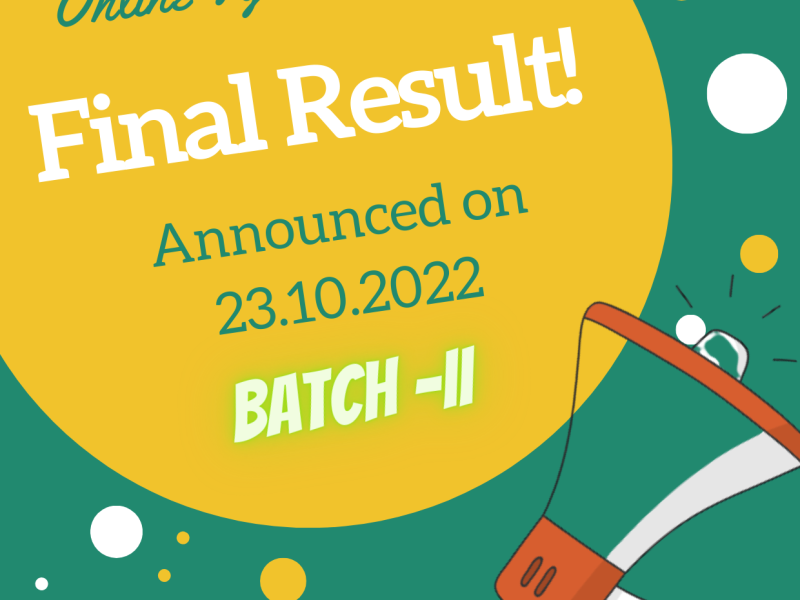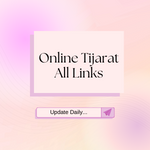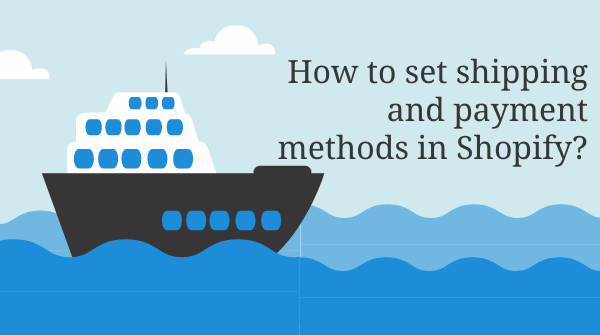
کل ہم نے ڈراپ شپنگ سیکھی جس میں ہم نے کسٹمر کو پراڈکٹ👜 بھیجنے کی آپشن یعنی shipping کو دیکھا تھا۔ اسی طرح آن لائن تجارت میں آپ اپنے کسٹمرز کو اپنی پراڈکٹ کیسے بھجوائیں گے اور اس کے کتنے چارجز لیں گے۔ یہ بہت اہم ہے۔ آج ہم نے اٹھائیسویں کلاس میں یہی سیکھنا ہے۔ یہ سیکھ کر کسٹمر پاکستان یا دنیا بھر میں جہاں ہو ہم اس کو اپنے مقرر کردہ ریٹس کے تحت چیز بھجوا سکتے ہیں۔ اسی طرح ہم نے 2checkout سیکھا تھا اس کو اپنے سٹور کے ساتھ کنیکٹ کیسے کرنا ہے، آخر میں وہ بھی سیکھیں گے یہ سمجھنا بہت ضروری ہے۔ تو چلئے سٹارٹ کرتے ہیں۔
Shipping Settings in Shopify
اوپر بیان کئے گئے مقصد کے لئے shopify سیٹنگس میں shipping and delivery کا خصوصی سیکشن رکھا گیا ہے۔ ہم ادھر General Shipping rates میں manage پر جائیں گے تو یہاں ہماری تمام پراڈکٹس ہمیں نظر آرہی ہوں گی۔ جو بھی نئی پراڈکٹ ہو گی وہ یہاں شو ہوگی۔ یہاں shipping to میں domestic اور rest of the world آرہا ہوتا ہے۔ یعنی جو ہم لوکل بھیجنا چاہتے ہیں اور دوسرے نمبر پر ان کے علاوہ ساری دنیا میں جہاں ہم shipping کرتے ہیں۔ یہاں ہم ان دو طریقوں سے ڈیلیوری چارجز اپنی مرضی کے مطابق سیٹ کر سکتے ہیں۔ اسی طرح یہاں وزن اور قیمت کے لحاظ سے بھی یہ سیٹنگ کی جاسکتی ہے۔
نوٹ: عام طور پر آسانی کے لئے ہم domestic کو فری کرتے ہیں اور اس کے پیسے ہم پراڈکٹ میں ہی ایڈ کر دیتے ہیں لیکن rest of the world میں ہم چارجز رکھتے ہیں💵۔
Custom Shipping Rates
اوپر والی سیٹنگ تو جنرل یعنی عام پراڈکٹس کے لئے ہے۔ لیکن اگر آپ مخصوص پراڈکٹس یا ملکوں کے لئے ڈیلیوری سیٹنگس کرنا چاہتے ہیں تو وہ ادھر نہیں ہوں گی اس کے کے لئے نئی پروفائل بنانا پڑتی ہے۔ اس کے لئے ہم custom shipping rates میں جا کر create new profile کرتے ہیں۔ سب سے پہلے اس کو کوئی نام دے دیں جیسے cheap products یا costly products۔ اس کے بعد ہم نے اس میں اپنی مرضی کی پراڈکٹس ایڈ کرنی ہوتی ہیں۔ پھر create shipping zone کرتے ہوئے پاکستان یا دنیا بھر میں اس کی ڈیلیوری کی قیمت سیٹ کر سکتے ہیں یاد رہے یہ ہم اس صورت میں کرتے ہیں کہ ہم ان پراڈکٹس کے delivery charges باقی سے مختلف رکھنا چاہ رہے ہیں 🖱۔ مثال کے طور پر zone 1 میں Asia Pakistan کر لیں گے۔ اب add rates سے ہم اسے 0$ کر دیں گے۔ مطلب یہ پاکستان بھر میں مفت deliver ہوں گی۔یا اگر کچھ رقم رکھنی ہو تو وہ یہاں آپ ایڈ کریں گے۔
Making Zone for world wide delivery
اب ایک اور zone ہم بنائیں گے rest of the world اور اس میں مثال کے طور پر flat 20 $ ہم standard charges سیٹ کر لیں گے۔اب پاکستان کے علاوہ دنیا بھر میں🌍 کہیں سے بھی آرڈر آئے گا اس کے یہ shipping charges سیٹ ہو جائیں گے۔ اسی طریقے سے ہم کسی بھی خاص ملک یا زون کو بنا سکتے ہیں۔ بڑے بڑے ملکوں کے شہر بھی الگ الگ سے دستیاب ہوتے ہیں جہاں اس حساب سے ریٹ سیٹ کیا جا سکتا ہے۔اسی طرح کسی courier کمپنی سے بھی یہ ریٹس لے کر سیٹ کر سکتے ہیں۔اور اگر ہم نے کوئی کورئیر کمپنی shopify سے connect کی ہے تو اس صورت میں یہ automatic ہو جائے گا۔
Set Shipping rates as per weight or price
خود سے یہ ریٹس سیٹ کرنے کی صورت میں ہم add rates کرتے ہوئے condition لگانے کی بھی آپشن بھی رکھتے ہیں جیسے کہ اگر اس پراڈکٹ کا وزن یا قیمت اتنی ہو تو اتنی shipping charge ہو لیکن اس کے لئے پھر ہمیں اپنی پراڈکٹس پر weight بھی ایڈ کر نا ہوگا⚖۔ اس کے بعد جب ہم اپنی پراڈکٹس live کریں گے تو ان پر اسی حساب سے delivery charges نظر آنا شروع ہو جائیں گے۔
Shipping in Dropshipping & POD
یاد رہے کہ POD اور dropshipping میں اس کی ضرورت نہیں ہے کیونکہ shipmentاس میں پہلے سے ہی add ہوتی ہے۔اسی طرح اگر ہم کوئی پراڈکٹ کسی ملک میں deliver نہیں کرنا چاہ رہے تو ہم وہ پراڈکٹ اس ملک میں شامل نہیں کریں گے تو وہ وہاں نہیں جا سکے گی۔ اسی طرح مختلف apps ہیں جو country wise اور IP based ریٹس اور پراڈکٹس deliver کرنے یا نہ کرنے جیسی سیٹنگ⚙ کی سہولت بھی دیتی ہیں۔
2checkout integration
یہ payment method ہم نے سیکھ لیا تھا اب اس کو shopify سے integrate کیسے کرنا ہے یہ دیکھ لیتے ہیں🙂 اس کے لئے ہم نے setting میں payments میں جانا ہے اور choose a provider میں جانا ہے یہاں 2checkout آرہا ہوگا اس پر ہم نے کلک کرنا ہے اور کونیکٹ کر لینا ہے۔ عام طور پر ادھر دوچیزیں چاہئے ہوتی ہیں merchant code اور secret word۔ جس کے لئے ہم اپنے 2checkout پر لاگ ان کرتے ہیں اور integration tab میں جاتے ہیں۔وہاں ہمیں یہ دونوں مل جائیں گی جسے ہم کاپی پیسٹ کر کے یہ کر دیں گے تو یہ activate ہو جائے گا۔